نحوه حذف نصب بلوتوث: مراحل دقیق و سوالات متداول
در زندگی و کار روزمره، دستگاههای بلوتوث به طور گستردهتری مورد استفاده قرار میگیرند، اما گاهی اوقات ممکن است لازم باشد درایورها یا خدمات بلوتوث را حذف نصب کنیم. این مقاله به طور مفصل نحوه حذف بلوتوث را معرفی می کند و موضوعات داغ و مطالب داغ در 10 روز گذشته را به عنوان مرجع ارائه می دهد.
1. موضوعات و مطالب داغ در 10 روز گذشته
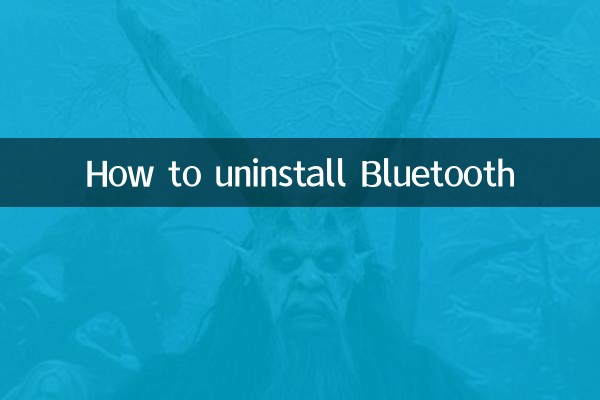
| رتبه بندی | موضوعات داغ | مطالب داغ |
|---|---|---|
| 1 | پیشرفت های جدید در فناوری هوش مصنوعی | OpenAI مدل GPT-4o را منتشر می کند و قابلیت های چند وجهی را بهبود می بخشد |
| 2 | مقدماتی جام جهانی | تجزیه و تحلیل وضعیت صعود تیم چین |
| 3 | 618 جشنواره خرید | فهرست فعالیت های تبلیغاتی پلتفرم های اصلی تجارت الکترونیک |
| 4 | به روز رسانی ویندوز 11 | نسخه جدید باگ های چندوظیفه ای را برطرف می کند |
| 5 | خودروهای انرژی نو | کاهش قیمت تسلا مدل Y باعث بحث داغ شد |
2. چگونه بلوتوث را حذف نصب کنیم
روش 1: درایور بلوتوث را از طریق Device Manager حذف نصب کنید
1. روی "This PC" راست کلیک کرده و "Manage" را انتخاب کنید.
2. روی "Device Manager" در منوی سمت چپ کلیک کنید.
3. گزینه "Bluetooth" را پیدا کنید، آن را گسترش دهید و روی دستگاه بلوتوث خود کلیک راست کنید.
4. "Uninstall device" را انتخاب کنید، "Delete the driver software for this device" را علامت بزنید و روی "Uninstall" کلیک کنید.
روش 2: سرویس بلوتوث را از طریق کنترل پنل حذف کنید
1. Control Panel را باز کرده و "Programs and Features" را انتخاب کنید.
2. برنامه مربوط به بلوتوث (مانند "Bluetooth Driver") را در لیست پیدا کنید.
3. کلیک راست کرده و "حذف/تغییر" را انتخاب کنید و برای تکمیل حذف نصب، ویزارد را دنبال کنید.
3. سوالات متداول
| سوال | راه حل |
|---|---|
| بعد از حذف نصب مجدد امکان پذیر نیست | توصیه می شود آخرین درایور را از وب سایت رسمی دانلود کنید |
| سیستم می گوید که نمی توان آن را حذف کرد | سعی کنید در حالت ایمن کار کنید |
| نماد بلوتوث هنوز در نوار وظیفه است | کامپیوتر را مجددا راه اندازی کنید یا به فرآیندهای مرتبط پایان دهید |
4. اقدامات احتیاطی
1. توصیه می شود قبل از حذف یک نقطه بازیابی سیستم ایجاد کنید.
2. ماژول بلوتوث برخی از لپ تاپ ها با کارت شبکه بی سیم یکپارچه شده است و حذف نصب آن ممکن است بر عملکرد WiFi تأثیر بگذارد.
3. اگر می خواهید عملکرد بلوتوث را به طور کامل حذف کنید، ممکن است لازم باشد تنظیمات مربوطه را در بایوس غیرفعال کنید.
5. خلاصه
این مقاله روشهای مختلف حذف نصب بلوتوث را شرح میدهد و به موضوعات داغ اخیر اشاره میکند. هنگام کار، لطفاً روش مناسب را با توجه به شرایط تجهیزات خود انتخاب کنید. اگر با مشکل مواجه شدید، لطفاً به راه حل مشکلات رایج مراجعه کنید. توصیه می شود درایور سیستم را حذف نصب نکنید، مگر اینکه برای جلوگیری از تأثیرگذاری بر استفاده عادی از دستگاه ضروری باشد.

جزئیات را بررسی کنید
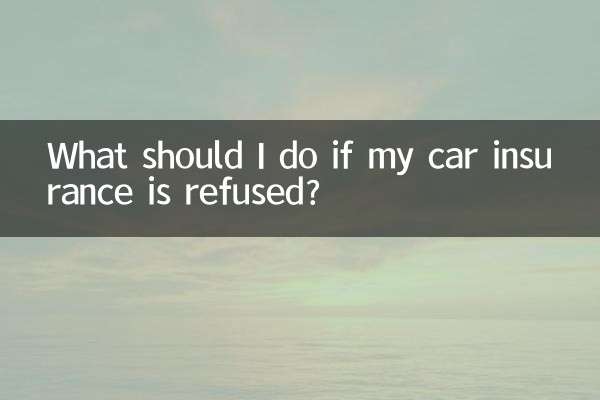
جزئیات را بررسی کنید